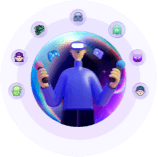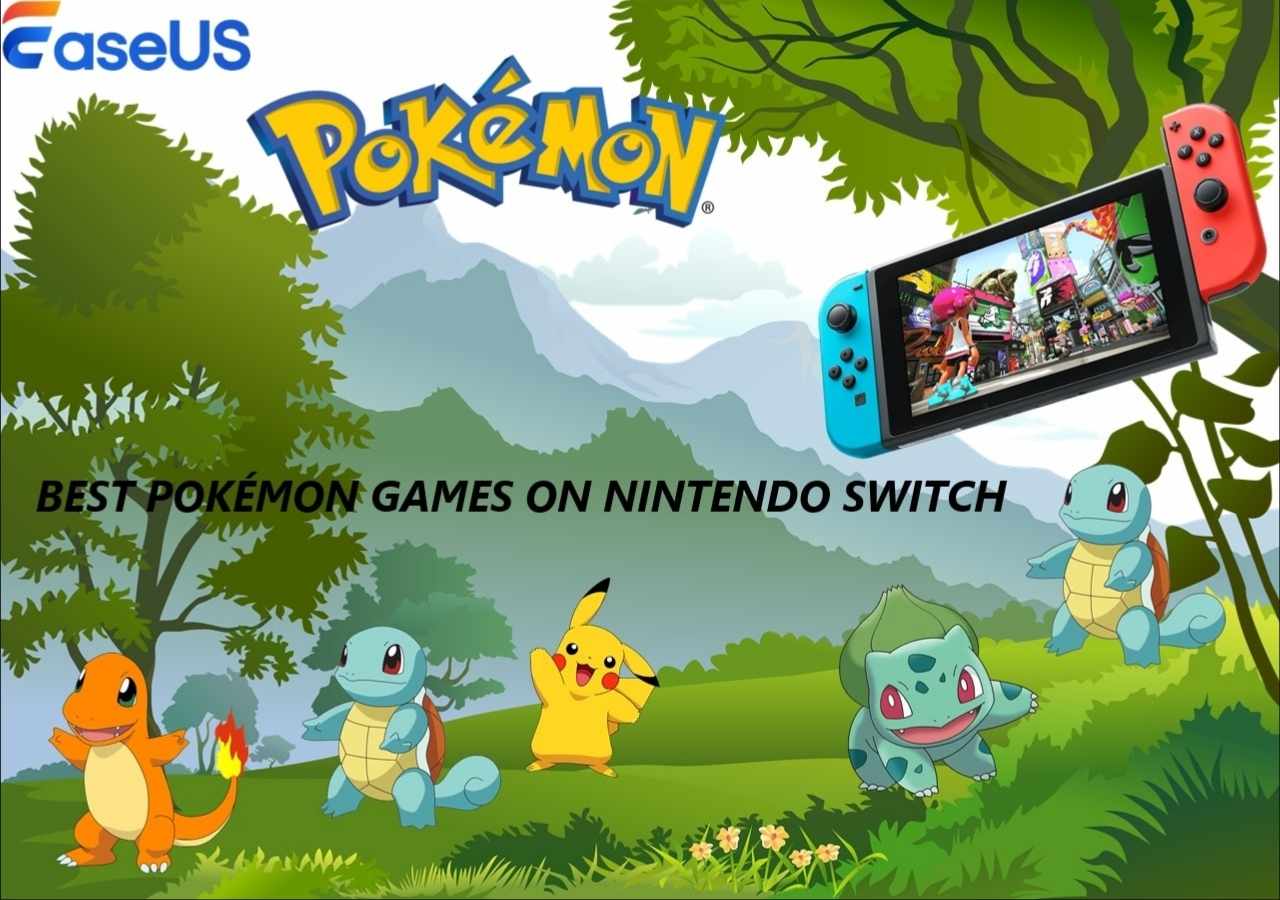-
![]()
Jacinta
"Obrigada por ler meus artigos. Espero que meus artigos possam ajudá-lo a resolver seus problemas de forma fácil e eficaz."…Leia mais -
![]()
Rita
"Espero que minha experiência com tecnologia possa ajudá-lo a resolver a maioria dos problemas do seu Windows, Mac e smartphone."…Leia mais -
![]()
Leonardo
"Obrigado por ler meus artigos, queridos leitores. Sempre me dá uma grande sensação de realização quando meus escritos realmente ajudam. Espero que gostem de sua estadia no EaseUS e tenham um bom dia."…Leia mais
Índice da Página
0 Visualizações
Passos rápidos
- Reinicie o computador, roteador e modem
- Desativar VPN, Firewall e Antivírus
- Reinstalar Roblox
- Limpar cache do Roblox
- Mude para uma Internet diferente ou use uma VPN
- Desligar o MSI Afterburner
- Limpar e alterar DNS
- Limpar cache e cookies do navegador (somente web)
- Espere um pouco
- Entre em contato com o suporte do Roblox
Você inicia o Roblox, animado para jogar seu jogo favorito, e recebe a mensagem:
Código de erro: 403 – Ocorreu um erro durante a autenticação. Tente novamente.
É frustrante e confuso, principalmente quando tudo estava funcionando bem antes. Então, o que exatamente significa esse erro e, mais importante, como você pode corrigi-lo?
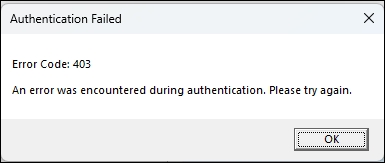
Este guia explicará as possíveis causas do erro 403 do Roblox e fornecerá 10 soluções eficazes para PC, Mac e laptops para que você possa voltar a jogar.
O que é o código de erro 403 do Roblox?
O erro 403 (Proibido) indica que o Roblox entendeu sua solicitação, mas a bloqueou, o que significa que você não está autorizado. Isso pode ocorrer porque:
- Sua conta foi banida ou restringida de participar de um jogo específico.
- O jogo é privado, está sujeito a revisão ou é definido apenas para amigos.
- As credenciais armazenadas em cache são corrompidas, especialmente se você redefiniu os tokens ou não reinstalou o Roblox após as alterações.
- O Roblox está limitando sua taxa de ações rápidas.
- O Roblox está enfrentando um problema no servidor e interrupções temporárias estão acontecendo.
- Seu endereço IP será bloqueado, especialmente se você estiver usando uma VPN ou compartilhando um IP com um usuário banido anteriormente.
- 📝 Nota:
- Verifique se o Roblox está fora do ar em sites como o DownDetector ou na página oficial de status do servidor antes de solucionar o problema.
Referência de solução rápida
Consertar |
Plataformas |
Por que funciona |
Windows/macOS |
Limpa falhas de temperatura/rede |
|
Todos |
Remove bloqueios de segurança |
|
Todos |
Limpa problemas temporários |
|
Windows/macOS |
Remove credenciais corrompidas |
|
Todos |
Ignora bloqueios de IP |
|
Windows |
Lança softwares que atrapalham seu processo |
|
Windows/macOS |
Corrige erros de direcionamento de DNS |
|
Usuários da web |
Corrige problemas de autenticação via cookie do navegador |
|
Todos |
Deixe que as proibições temporárias expirem |
|
Todos |
Necessário para restrições mais profundas de conta/IP |
Solução 1. Reinicie o computador, o roteador e o modem
Reiniciar o computador, o roteador e o modem geralmente resolve o código de erro 403 do Roblox porque redefine as configurações de rede e limpa quaisquer dados temporários corrompidos ou problemas específicos de IP.
Passos:
A. Reinicie o seu computador (Windows / Mac)
- 1. Salve seu trabalho e feche todos os aplicativos.
- 2. Windows: Clique em Iniciar > Energia > Reiniciar .
macOS: Acesse o menu Apple > Reiniciar . - 3. Aguarde até que o sistema seja reinicializado completamente.
B. Desligue e ligue novamente o modem e o roteador
- 1. Desconecte os cabos de alimentação do modem e do roteador (ou pressione os botões liga/desliga).
- 2. Deixe-os desligados por 30 segundos — isso garante que toda a memória e o cache sejam limpos.
- 3. Conecte o modem novamente e aguarde aproximadamente 60 segundos para que ele se reconecte.
- 4. Em seguida, conecte o roteador e deixe-o inicializar completamente (cerca de dois minutos)
- 5. Reconecte seu computador à rede.
C. Reinicie o Roblox
- Abra o Roblox e tente acessar o jogo novamente.
Solução 2. Desabilite VPN, Firewall e Antivírus
Desativar VPNs, firewalls e antivírus geralmente resolve o código de erro 403 do Roblox, pois essas ferramentas de segurança podem bloquear ou alterar o comportamento da rede ou do sistema que o Roblox precisa para se autenticar corretamente. Veja como cada uma delas pode interferir — e como desativá-las ou ajustá-las ajuda:
Passos:
1. Desabilite a VPN
- Windows/macOS: Vá para Configurações > Rede > VPN e desconecte.
- Feche qualquer aplicativo VPN ativo na bandeja do sistema ou na barra de menu.
2. Permitir Roblox no Firewall
- Windows:
- Abra o Firewall do Windows Defender > Permitir um aplicativo .
- Certifique-se de que RobloxPlayer.exe esteja verificado para redes privadas e públicas.
- Se estiver ausente, clique em Permitir outro aplicativo e adicione-o manualmente.
- macOS:
- Vá para Configurações do sistema > Segurança e privacidade > Firewall .
- Clique em Opções de Firewall e certifique-se de que o Roblox esteja na lista de permissões. Use + se necessário.
3. Ajuste as configurações do antivírus
- Segurança do Windows:
- Acesse Proteção contra vírus e ameaças > Gerenciar configurações > Exclusões.
- Adicione uma exclusão para o executável Roblox .
- Outros programas antivírus: defina Roblox.exe como uma exceção ou desative temporariamente a proteção em tempo real durante o teste.
Teste a correção
- 1. Feche todas as instâncias do Roblox.
- 2. Reinicie o aplicativo Roblox ou atualize a página do navegador.
- 3. Tente fazer login ou entrar em um jogo novamente.
Solução 3. Reinstale o Roblox
Reinstalar o Roblox resolve o Código de Erro 403 porque remove todos os arquivos corrompidos, credenciais em cache ou tokens de autenticação que podem ter se tornado inválidos, garantindo que o aplicativo seja reiniciado com os componentes mais recentes e corretos.
No Windows 7, 8.1 e 10:
- 1. Abra Configurações > Aplicativos > Aplicativos e recursos .
- 2. Selecione Roblox e depois Desinstalar.
- 3. Pressione Windows + R , digite cmd e pressione Enter .
- 4. No prompt de comando, execute:
-
cd %localappdata% -
rmdir /s Roblox - 5. Digite Y para confirmar a exclusão.
- 6. Reinicie o seu PC.
- 7. Visite o site do Roblox e baixe o instalador mais recente.
No Windows 11:
- 1. Na caixa de pesquisa da barra de tarefas, digite Painel de Controle e abra-o nos resultados.
- 2. Vá para Programas > Programas e Recursos .
- 3. Encontre Roblox na lista, clique com o botão direito (ou pressione e segure) nele, escolha Desinstalar ou Desinstalar/Alterar e siga as instruções na tela para concluir o processo.
No macOS:
- 1. Abra Finder > Aplicativos e arraste o Roblox para a Lixeira.
- 2. Vá para Finder > Ir > Ir para pasta… , digite
~/Library/Caches/e exclua a pasta Roblox. - 3. Reinicie o seu Mac.
- 4. Baixe e instale a versão mais recente do Roblox do site oficial.
Solução 4. Limpar o cache do Roblox
O cliente Roblox armazena arquivos temporários, como tokens de autenticação e dados de sessão, para melhorar o desempenho. No entanto, esses arquivos podem ficar desatualizados ou corrompidos com o tempo, levando a falhas de autenticação e acionando o Código de Erro 403, que indica que o acesso foi negado devido a credenciais inválidas.
Ao limpar o cache, você remove esses arquivos problemáticos, forçando o Roblox a gerar novos dados na próxima inicialização, resolvendo conflitos e restaurando a funcionalidade adequada.
No Windows:
- 1. Desinstale o Roblox, pressione Windows+R e digite
%appdata%.. . - 2. Encontre a pasta nos dados do aplicativo local, clique nela e pressione Shift+Delete.
- 3. Instale o Roblox novamente.
Ou
- 1. Desinstale o Roblox, pressione Win+R , digite cmd e pressione Enter.
- 2. Digite
cd AppData\Locale pressione Enter . - 3. Digite
rmdir /s Robloxe pressione Enter. - 4. Digite y quando solicitado e pressione Enter ,
- 5. Reinicie seu PC e instale o Roblox.
No Mac:
- 1. Abra o Finder e pressione Shift + Command + G para abrir a janela " Ir para pasta ".
- 2. Navegue até
~/Library/Caches/e pressione Enter. - 3. Localize e exclua a pasta com.roblox.roblox .
- 4. Reinicie o computador e instale o Roblox.
Solução 5. Mude para uma Internet diferente ou use VPN
O código de erro 403 geralmente ocorre quando seu endereço IP atual é bloqueado ou restrito pelos servidores do Roblox. Isso pode acontecer se o seu provedor de serviços de internet (ISP) compartilha endereços IP entre vários usuários ou se o seu IP foi sinalizado devido a atividades anteriores.
Ao se conectar a uma rede diferente — como um ponto de acesso móvel, o Wi-Fi de um amigo ou uma rede pública — você obtém um novo endereço IP. Esse novo IP pode contornar o bloqueio, permitindo que você acesse o Roblox sem encontrar o erro 403.
Passos:
- Use uma rede Wi-Fi ou um ponto de acesso móvel diferente.
- Ou ative uma VPN para obter um novo endereço IP.
- Tente efetuar login novamente; se conseguir, seu IP anterior provavelmente está restrito.
Solução 6. Desligue o MSI Afterburner
Desativar o MSI Afterburner (e sua sobreposição RTSS) resolve o erro 403 ou trava no Roblox porque o anti-cheat do Roblox bloqueia ativamente softwares de terceiros que se conectam ao seu processo.
Isso inclui o MSI Afterburner e o RivaTuner Statistics Server (RTSS), que injetam sobreposições em programas em execução — comportamento sinalizado e bloqueado pelo sistema de proteção do Roblox.
A. Feche o MSI Afterburner pela bandeja do sistema
- 1. Clique na seta para cima na bandeja do sistema do Windows (perto do relógio).
- 2. Localize e clique com o botão direito do mouse no ícone do MSI Afterburner.
- 3. Selecione " Sair " para sair do aplicativo e do RTSS.
- 4. Reinicie o Roblox — ele agora deve iniciar sem erros.
B. (Opcional) Coloque o Roblox na lista de permissões no RTSS
Se você ainda quiser a funcionalidade MSI fora do Roblox:
- 1. Inicie o RTSS no menu Iniciar.
- 2. Clique no botão + (Adicionar) .
- 3. Selecione RobloxPlayerBeta.exe .
- 4. Defina o Nível de detecção do aplicativo como " Nenhum ".
- 5. Salve as configurações e reinicie o Roblox
Correção 7. Liberar e alterar DNS
Limpar o cache DNS e alterar as configurações do servidor DNS pode resolver efetivamente o código de erro 403 do Roblox, eliminando registros DNS desatualizados ou corrompidos que podem estar causando problemas de acesso.
No Windows:
Limpar DNS:
- 1. Pressione Windows + R , digite cmd e execute como administrador.
- 2. Digite
ipconfig /flushdnse pressione Enter. - 3. Você verá uma mensagem de confirmação como "Cache do DNS Resolver limpo com sucesso.reddit.com
- 4. (Opcional) Para renovar seu endereço IP, digite
ipconfig /releasee pressione Enter, depoisipconfig /renew,pressione Enter. - 5. Por fim, reinicie o computador para garantir que as alterações tenham efeito total.
Alterar configurações de DNS:
- 1. Abra o Painel de Controle > Exibir status e tarefas da rede .
- 2. Toque na conexão de rede e abra Propriedades .
- 3. Escolha IPV4 > Propriedades > Usar os seguintes endereços de servidor DNS:
- Servidor DNS preferido: 1111
- Servidor DNS alternativo: 1001
- Ele pertence à Cloudflare e é totalmente seguro de usar.
- 4. Toque em OK > Fechar > Fechar.
- 5. Reinicie seu dispositivo e inicie o Roblox.
No Mac:
Limpar DNS:
- 1. Abra o Finder e navegue até Aplicativos > Utilitários > Terminal .
- 2. Na janela Terminal, digite:
-
sudo killall -HUP mDNSResponder - 3. Pressione Enter e digite sua senha de administrador quando solicitado.
Alterar configurações de DNS:
- 1. Abra Preferências do Sistema e clique em Rede .
- 2. Selecione sua conexão de rede ativa e clique em Avançado .
- 3. Vá para a aba DNS .
- 4. Clique no botão + e adicione:
- 1.1.1.1 (Cloudflare)
- 1.0.0.1 (Cloudflare)
- 5. Clique em OK e depois em Aplicar para salvar as alterações.
- 6. Reinicie o dispositivo para garantir que todas as alterações entrem em vigor.
- 7. Inicie o Roblox e tente acessar um jogo para ver se o problema foi resolvido.
Solução 8. Limpar o cache e os cookies do navegador (se estiver usando a versão web)
Os navegadores armazenam arquivos temporários ("imagens e arquivos em cache") para acelerar o carregamento, mas eles podem ser corrompidos ou incompatíveis, causando problemas de acesso. limpá-los força o navegador a buscar conteúdo novo.
No Chrome:
- Abra Configurações > Excluir dados do navegador….
- Selecione o intervalo de tempo e os arquivos em cache.
- Clique em Excluir dados .
- Recarregue a página de autorização do Roblox .
Solução 9. Aguarde um pouco (limite de taxa ou problema no servidor)
Restrições temporárias podem ser suspensas após o tempo de espera ou resolução de problemas no servidor.
Passos:
- Saia do Roblox e feche o aplicativo.
- Espere 30 minutos ou mais.
- Efetue login novamente e tente entrar em um jogo.
Muitos usuários relatam recuperação automática sem etapas adicionais.
Solução 10. Entre em contato com o suporte do Roblox
Se nenhuma das opções acima funcionar, sua conta ou IP pode estar com restrições mais profundas. Entre em contato com o Suporte do Roblox e explique todas as etapas que você concluiu. Eles podem investigar banimentos ou restrições de região/IP.
🎮Dica bônus: experimente um modificador de voz para diversão em jogos ou privacidade
Depois de corrigir o erro 403 e voltar ao jogo, por que não aprimorar sua experiência com um modificador de voz? O EaseUS VoiceWave é uma ótima opção tanto para brincadeiras quanto para privacidade. Ele conta com mais de 300 vozes de IA e mais de 300 mesas de som, permitindo que você soe como qualquer pessoa, seja uma voz masculina ou feminina , personagens de anime, Trump, Darth Vader ou até mesmo Bluudud .
Ele também melhora sua experiência ao:
- Removendo ruído de fundo para uma comunicação mais clara
- Adicionando ruído branco para um ambiente de jogo mais envolvente
- Oferecendo ferramentas de personalização como volume, tom, reverberação e muito mais para efeitos de voz personalizados
Não importa se você está transmitindo, interpretando ou apenas se divertindo, o EaseUS VoiceWave dá vida à sua voz de maneiras novas e emocionantes.
Palavras Finais
O código de erro 403 no Roblox geralmente indica acesso negado, seja por banimento de conta, configurações de jogo restritas, bloqueio de IP ou credenciais em cache. Seguindo as 10 soluções que descrevemos — desde reiniciar o sistema até limpar o cache, ajustar o DNS ou até mesmo usar uma VPN — você pode solucionar o problema e recuperar o acesso sistematicamente.
Se o problema persistir apesar dessas correções, é provável que esteja relacionado a uma restrição mais profunda. Nesse caso, entrar em contato com o Suporte Roblox é sua melhor opção.
E se você estiver de volta ao jogo e quiser melhorar seu bate-papo por voz com diversão ou anonimato, não se esqueça de conferir o EaseUS VoiceWave para mudança de voz em tempo real com mais de 300 soundboards e vozes de IA.
Perguntas frequentes
O código de erro 403 é um banimento de IP?
O código de erro 403 "Proibido" significa que o servidor entendeu sua solicitação, mas se recusa a autorizá-la. Isso nem sempre significa um banimento de IP, mas um bloqueio de IP é um possível motivo.
O código de erro 279 é uma proibição?
O código de erro 279 não é necessariamente um banimento — depende do contexto em que você o vê. Este código é mais comumente associado ao Roblox e geralmente indica um problema de conexão, não um banimento. Isso geralmente indica um problema relacionado à rede, como:
- Firewall ou antivírus está bloqueando o jogo
- Conexão de internet ruim ou instável
- Arquivos de jogo corrompidos ou cache do navegador
- Problemas de roteador ou restrições do ISP
Qual é o código de erro mais assustador no Roblox?
O "erro" mais assustador do Roblox, segundo a reputação, é o Código de Erro 1001 — mas fique tranquilo, não é real. Ele surgiu como um meme e agora é uma creepypasta usada em jogos de terror e vídeos virais para assustar os jogadores.
Vários sites de comunidades como Beebom e Dot Esports confirmam que a informação é completamente inventada — geralmente exibida em jogos como "Iniciar Pesquisa" com mensagens alarmantes como "Aviso de Possível Invasão: Detectamos outro dispositivo em sua casa... Ligue para o 190". O próprio Roblox nunca emitiu tal aviso.
O código de erro 264 significa que fui hackeado?
O código de erro 264 do Roblox não significa que sua conta foi hackeada — ele indica que o Roblox acha que sua conta está ativa em outro dispositivo ou sessão.
O Roblox exibe este código quando detecta múltiplas sessões ativas, o que significa que ele acredita que você já está jogando, possivelmente devido a uma reconexão muito rápida, encerramento dessincronizado do cliente ou um processo fantasma. Ele atua como uma medida de proteção, não um alerta de segurança.